パソコンに貯まるデジカメ写真。私は解像度を高くして撮影しています。そのため、パソコンに保存するとかなりの容量になります。
外付けハードディスクを購入して写真画像を保存していますが、綺麗に撮影出来たものはそのままで、少しサイズを小さくして保存してもいい画像を1枚1枚画像編集ソフトを使って画像を縮小していました。
そこで今回は、写真画像のサイズなどを一括で変換できる無料ソフトを使って見たいと思います。
目次
写真画像のリサイズや効果をまとめて変更する
デジカメなどで撮影した大量の写真を1枚1枚編集するのはとても時間が掛かります。そこで無料で使えるフリーソフトの「藤 Resizer」を使って、複数画像を一括して変換したいと思います。
この「藤 Resizer」は画像のサイズを変更したり、明るさやコントラストの調整、切り抜きなど、まとめて変更することができます。
画質をほどんと落とすこともなく編集することができ、綺麗に写真や画像を残したいという人におすすめですね。
複数の画像を一括で変更する
1,「藤 Resizer」をダウンロードする
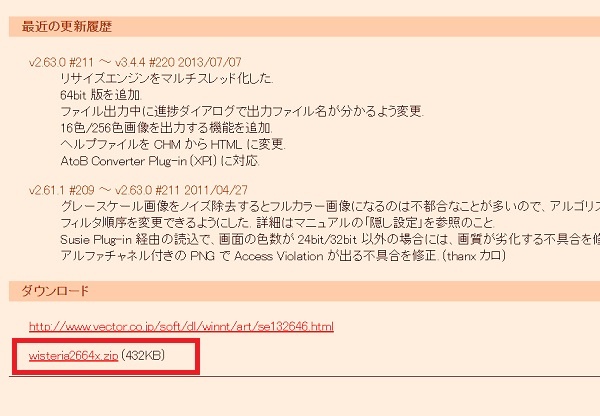
「藤 Resizer」のサイトにアクセスして、一番下までスクロールすると「wisteria2664x.zip」という記載があるので、クリックしてファイルをダウンロードします。
2.「藤 Resizer」を起動する
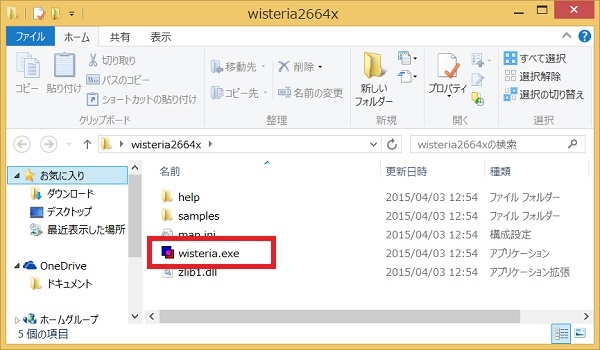
ダウンロードしたフォルダーは、圧縮されているので「解凍」または「すべて展開」を行ない、圧縮を解除したファイルを開き、「wisteria.exe」をダブルクリックします。
3.画像サイズを指定する
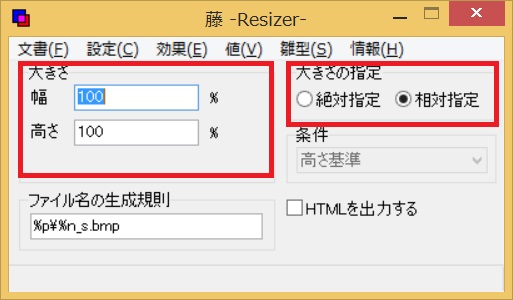
「藤 Resizer」を起動したら、「大きさ」と「大きさの指定」の設定を行ないます。画像サイズを変更しない場合は、変更する必要はありません。
4.効果を設定する
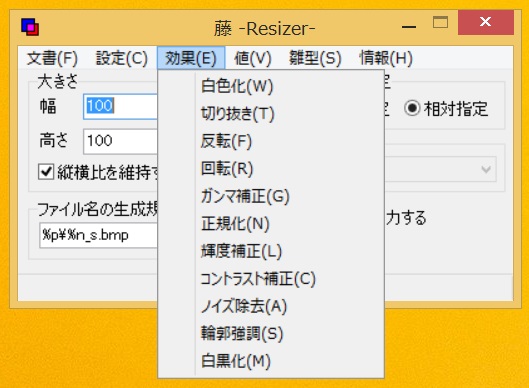
写真や画像にかける効果を設定します。まずは「値」で数値を入力して、「効果」の項目にチェックを入れておきます。
5.画像をドラッグ&ドロップする
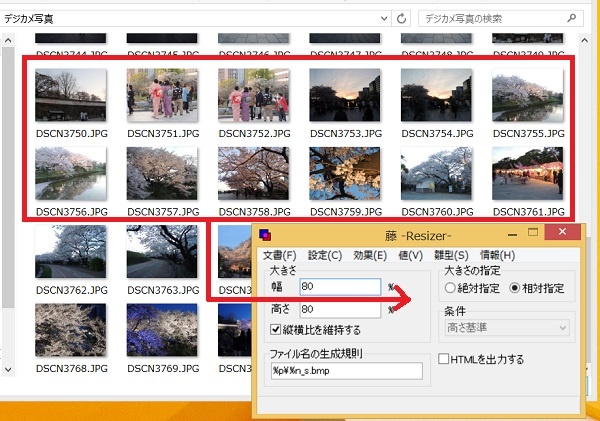
設定が完了したら、変更を適用したい複数の画像を選択してドラッグして、「藤 Resizer」のウィンドウの中でドロップします。
6.画像のリサイズが実行する
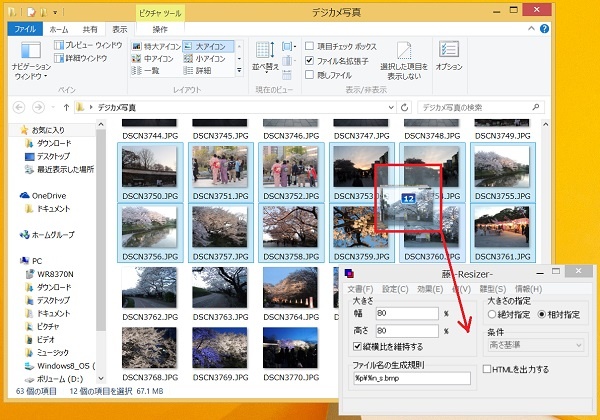
今回は、12枚の写真のサイズを元のサイズの80%に変更してみました。
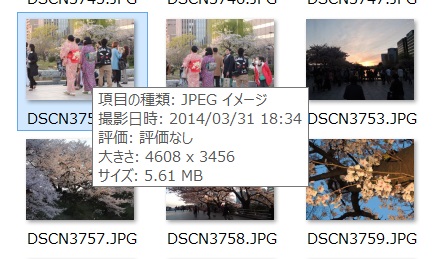
元のサイズは「4608×3456」という大きさです。

「藤 Resizer」のウィンドウに写真や画像を移動すると、「処理状況」画面が表示されるので、終了するまでしばらく待ちます。
7.変換画像が書き出される
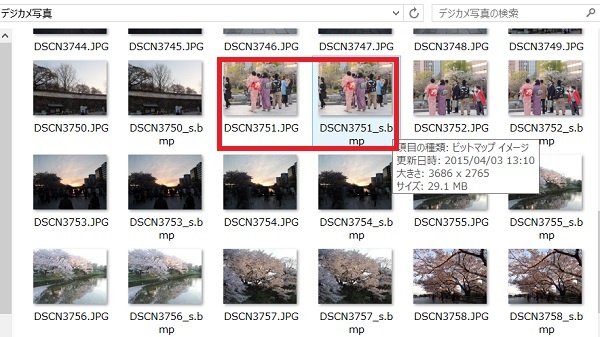
処理が終了すると、同じフォルダー内に変更された画像が保存されます。元のオリジナル写真は削除されずに残りますので、編集で失敗してもやり直すことができます。
8.様々な効果を試してみた
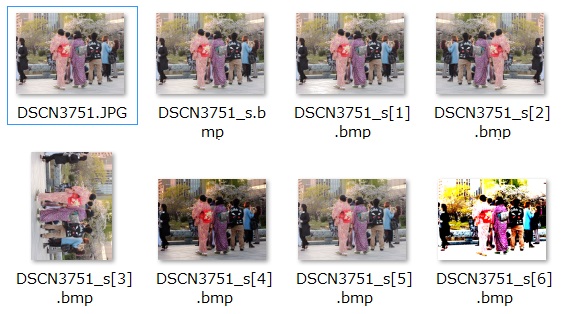
1つの画像を元に様々な効果を試して見ました。DSCN3751.JPGがオリジナル画像です。
- DSCN3751_s.bmp・・・サイズ変更
- DSCN3751[1]_s.bmp・・・白色化
- DSCN3751[2]_s.bmp・・・反転
- DSCN3751[3]_s.bmp・・・回転
- DSCN3751[4]_s.bmp・・・ガンマ補正
- DSCN3751[5]_s.bmp・・・輝度補正
- DSCN3751[6]_s.bmp・・・コントラスト補正
編集後記
標準機能で対応している拡張子は、BMP、JPG、PNG、GIFの4種類ですが、プラグインを追加することで、ほとんどの画像に対応することができるようです。
利用方法はとても簡単で、ソフトを起動して編集設定を行ないます。そして、編集したい画像をまとめてドラッグ&ドロップすることで、一括して画像を編集することができます。
オリジナル画像は削除されないで残りますので、編集を間違えても簡単にやり直すことができます。
写真を加工したりしたら、無料で本格的なフォトアルバムを作ってみては如何でしょうか。友達や子供にあげると喜ばれますよ。

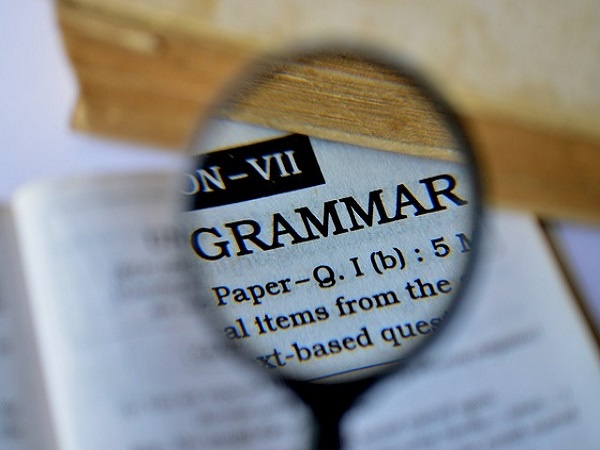
コメントを残す